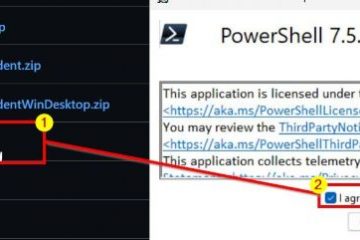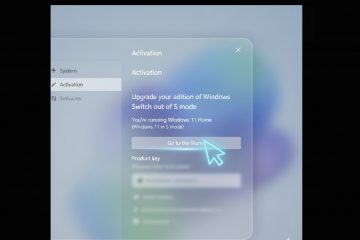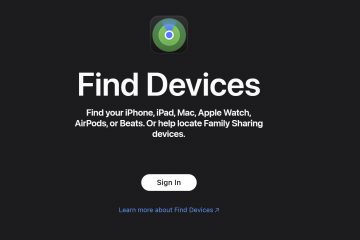Seu PC com Windows vem com duas formas integradas de proteger seus arquivos: o moderno aplicativo Backup do Windows, que prioriza a nuvem e usa o OneDrive, e o histórico de arquivos clássico, que salva cópias versionadas em uma unidade externa ou em um compartilhamento de rede. Este guia explica quando usar cada um, como configurá-los e como restaurar seus dados sem instalar software extra.
Antes de começar
Verifique as atualizações: instale as atualizações mais recentes do Windows antes de configurar os backups.
Escolha seu armazenamento: O Backup do Windows usa sua conta pessoal da Microsoft e o OneDrive. O Histórico de arquivos usa uma unidade USB externa ou um compartilhamento de rede, como um NAS ou outro PC.
Planeje sua cobertura: o Backup do Windows protege a área de trabalho, documentos, imagens, vídeos e músicas, além de muitas configurações do Windows e alguns aplicativos. O Histórico de arquivos cobre suas bibliotecas por padrão e qualquer pasta que você adicionar a uma biblioteca.
Tipo de conta: o Backup do Windows atualmente é direcionado a contas pessoais da Microsoft. Em dispositivos de trabalho ou escolares, siga a política da sua organização.
Observação: o suporte do Windows 10 termina em 14 de outubro de 2025. Planeje as atualizações adequadamente.
Opção 1: configurar o Backup do Windows (primeiro na nuvem)
Abra Iniciar, digite backup e inicie o Backup do Windows. Se solicitado, selecione Fazer login com uma conta da Microsoft e conclua o login. Isso vincula seu backup ao OneDrive. Expanda Pastas e ative o que deseja: Área de Trabalho, Documentos, Imagens, Vídeos e Música. Expanda Configurações e ative o que você deseja em roaming: aplicativos instalados, redes e senhas Wi-Fi e preferências de interface, como papel de parede, cores, idioma e configurações de acessibilidade. Selecione Fazer backup e mantenha o PC ligado enquanto o primeiro backup é concluído. As alterações futuras são sincronizadas automaticamente em segundo plano.
Por que usá-lo: o Backup do Windows exige pouca manutenção, restaura seus itens essenciais em um novo PC, basta fazer login e mantém os arquivos acessíveis em todos os dispositivos por meio do OneDrive.
Atenção: aplicam-se limites de armazenamento do OneDrive. Para bibliotecas de fotos ou vídeos muito grandes, combine o Backup do Windows com o Histórico de arquivos para uma cópia offline local.

Restaurar com o Backup do Windows
Faça login no novo ou reparado PC com a mesma conta da Microsoft. Abra o Backup do Windows para revisar o que está disponível para restauração e siga as instruções de pastas, configurações e aplicativos qualificados. Abra o OneDrive no Explorador de Arquivos para acessar imediatamente as pastas sincronizadas da área de trabalho, documentos, imagens, vídeos e músicas.
Opção 2: Configurar histórico de arquivos (unidade externa ou rede)
Conecte uma unidade USB externa ou prepare um compartilhamento de rede, como um NAS ou outro PC com uma pasta e permissões compartilhadas. Abra Painel de controle > Sistema e segurança > Histórico de arquivos. Selecione Ativar. Se nenhuma unidade estiver selecionada, clique em Selecionar unidade, escolha seu disco ou local de rede e confirme. Para proteger pastas adicionais, inclua-as em uma biblioteca: clique com o botão direito na pasta, escolha Mostrar mais opções e, em seguida, Incluir na biblioteca. Abra as configurações avançadas para alterar a frequência com que as versões são salvas e por quanto tempo elas serão mantidas. Comece com salvamentos por hora e mantenha as versões por três meses, depois ajuste com base na capacidade.
Por que usá-lo: o histórico de arquivos mantém versões off-line dos seus arquivos, funciona sem nuvem e é bem dimensionado para grandes bibliotecas de mídia.
Dica profissional: use uma unidade USB dedicada e deixe-a conectada em computadores. Em laptops, conecte-o várias vezes por semana para que o controle de versão possa ser executado.
Restaurar arquivos com histórico de arquivos
No Explorador de Arquivos, clique com o botão direito na pasta que continha o item e selecione Restaurar versões anteriores. Selecione uma versão com carimbo de data/hora e escolha Abrir no histórico do arquivo para visualizar o conteúdo. Selecione Restaurar para colocar o arquivo de volta no lugar ou use Restaurar para… para salvar uma cópia em outro lugar e evitar substituir a versão atual.
Backup do Windows versus histórico de arquivos: qual você deve usar?
Use o Backup do Windows se desejar a configuração mais simples, acesso instantâneo entre dispositivos e fácil migração para um novo PC fazendo login. Ele é ideal para documentos e configurações do dia a dia e para usuários que já armazenam arquivos no OneDrive.
Use o histórico de arquivos se você preferir backups locais ou off-line, precisará histórico de versões para pastas grandes ou deseja uma segunda cópia que não dependa da nuvem. É especialmente útil para bibliotecas de mídia armazenadas fora das pastas de usuário, depois que você as adiciona a uma biblioteca.
Prática recomendada: use ambos. Deixe o Backup do Windows proteger as principais pastas e configurações do OneDrive e combine-o com o Histórico de arquivos em uma unidade externa para obter cópias off-line com controle de versão dos seus arquivos mais valiosos.
Dicas de segurança e confiabilidade
Teste uma restauração trimestralmente: Restaure um arquivo de amostra para saber se o processo funciona. Etiquete suas unidades: Nomeie claramente o disco do histórico de arquivos, por exemplo FILE-HISTORY, para não confundi-los. Use criptografia: ative o BitLocker para unidades removíveis que saem de casa. Mantenha as versões enxutas: defina uma retenção razoável no histórico de arquivos para evitar que o disco fique cheio e arquive snapshots antigos em outro disco, se necessário. Combine com a Restauração do sistema: mantenha os pontos de restauração ativados para reversões rápidas de alterações do sistema enquanto seus arquivos permanecem protegidos por backup.
Perguntas frequentes
O Backup do Windows funciona com contas corporativas ou escolares? Não. Atualmente, ele é direcionado a contas pessoais da Microsoft. Em um PC de trabalho, use a solução de backup aprovada pela sua organização.
Posso escolher qualquer pasta no Backup do Windows? O Backup do Windows concentra-se nas principais pastas do usuário. Para outras pastas, adicione-as a uma biblioteca e proteja-as com o Histórico de arquivos ou armazene-as em uma pasta de usuário com backup.
Posso fazer backup em um NAS? Sim, com o Histórico de arquivos. Aponte-o para um compartilhamento de rede e garanta que o dispositivo esteja acessível quando as versões programadas forem executadas.
Que tal uma imagem completa do sistema de todo o disco? A maioria dos usuários domésticos é bem atendida por backups de arquivos e opções de recuperação do Windows. Se você precisar de imagens bare-metal, considere usar uma ferramenta de imagem de terceiros e mantenha cópias off-line e fora do local.
Resumo (etapas ordenadas)
Decida sua estratégia: primeiro na nuvem com o Backup do Windows, controle de versão local com o Histórico de arquivos ou ambos. Configure o Backup do Windows: escolha as pastas e configurações do usuário e inicie o backup. Configure o histórico de arquivos: escolha uma unidade ou compartilhamento de rede, ligue-o e ajuste a frequência e a retenção. Verifique os backups: verifique as restaurações para ambos os métodos. Manter: monitore o armazenamento, revise a retenção trimestralmente e mantenha o Windows atualizado.
Conclusão
Para a maioria das pessoas, a configuração vencedora é um híbrido: Backup do Windows para cobertura perfeita na nuvem de pastas e preferências diárias e Histórico de arquivos em uma unidade externa para histórico de versões offline. Configure-os uma vez, verifique as restaurações e você terá proteção resiliente contra exclusões acidentais, falhas de hardware e malware.